Mac 용 Excel 2011에서 하이퍼 링크를 삽입하는 방법
Excel 스프레드 시트에는 많은 잠재적 인 응용 프로그램이 있으며 이러한 응용 프로그램 중 일부는 컴퓨터에 다른 프로그램의 통합과 관련이 있습니다. 이러한 프로그램이 웹 브라우저가되면 예를 들어 스프레드 시트 형식에 따라 특정 웹 페이지에 대한 링크가있는 셀을 포함시킬 수 있습니다. 그러나 해당 페이지의 URL을 셀에 입력하는 대신 데이터를 클릭 가능하게 만드는 것이 더 효과적 일 수 있습니다.
아래의 가이드는 Mac 용 Excel에서 하이퍼 링크를 추가하는 방법을 보여줍니다. 그런 다음 자신의 컴퓨터에서 해당 스프레드 시트를 보는 사람은 링크를 클릭하여 링크를 만들 때 지정할 웹 페이지를 방문 할 수 있습니다.
Mac 용 Excel 2011에서 링크를 추가하는 방법
이 기사의 단계는 스프레드 시트에서 셀을 선택한 다음 해당 셀의 데이터에 대한 링크를 추가하는 방법을 보여줍니다. 스프레드 시트를 보는 사람은 누구나 해당 링크를 클릭하여 웹 페이지를 열 수 있습니다.
1 단계 : Mac 용 Excel에서 스프레드 시트를 엽니 다.
2 단계 : 하이퍼 링크를 추가 할 셀을 클릭하십시오.

3 단계 : 화면 상단에서 삽입 링크를 클릭합니다.
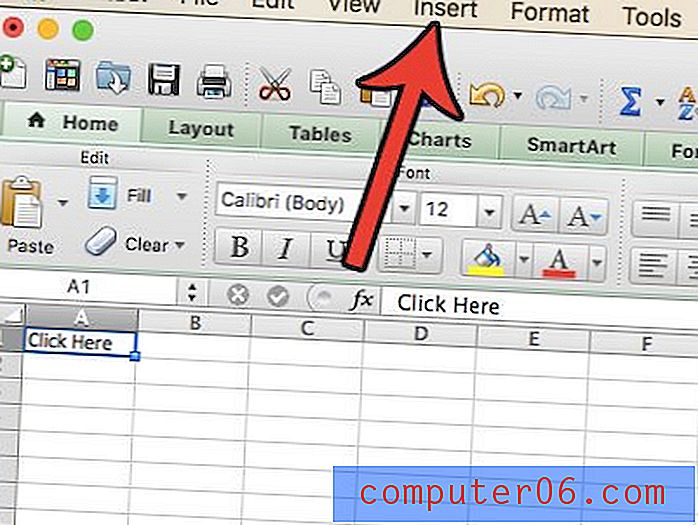
4 단계 :이 메뉴 하단의 하이퍼 링크 를 클릭하십시오. 키보드 단축키를 사용하려면 키보드에서 Command + K 를 누를 수도 있습니다.
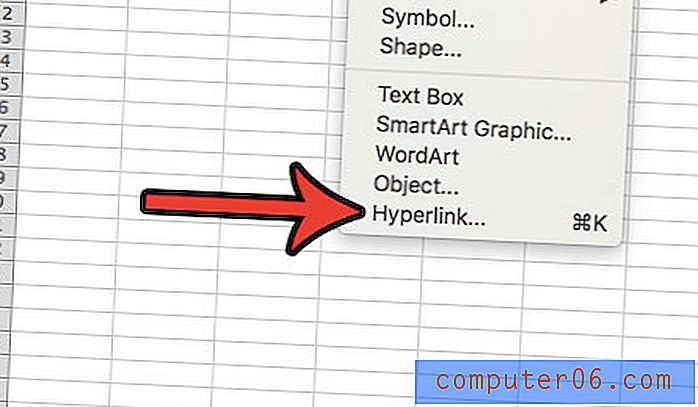
5 단계 : 링크 대상 필드 내부를 클릭 한 다음 스프레드 시트 방문자가 링크를 클릭 할 때 방문 할 웹 페이지의 URL을 입력하십시오. 완료되면 창의 맨 아래에있는 확인 단추를 클릭하십시오.
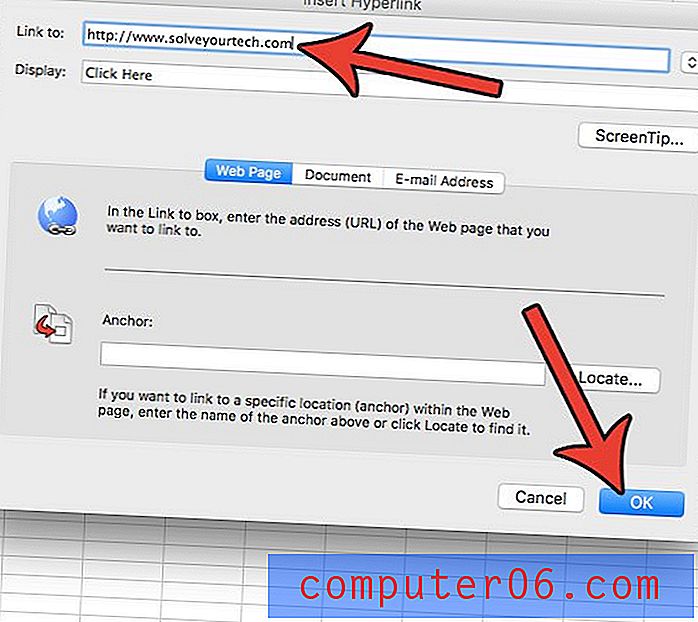
이제 마우스를 셀 위로 가져 가면 커서가 손 모양으로 바뀝니다. 이것을 클릭하면 연결된 웹 페이지가 웹 브라우저에서 열립니다.
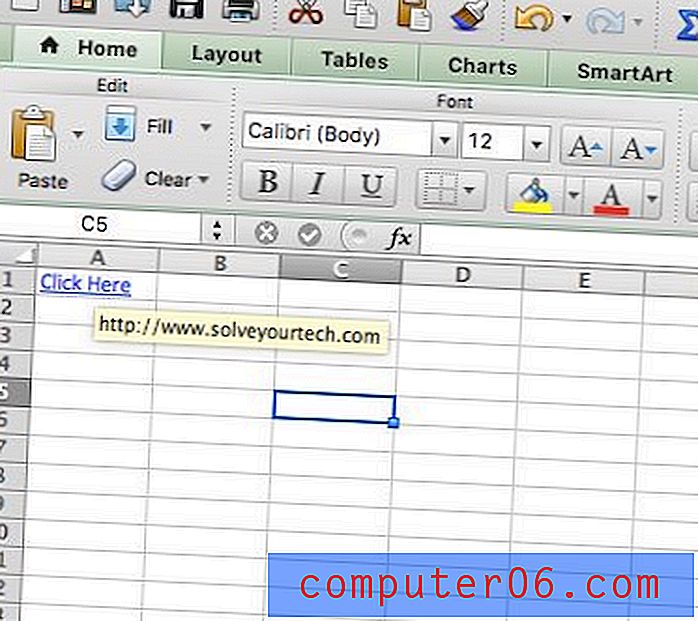
Windows 컴퓨터에서 Excel로 작업하고 하이퍼 링크도 사용할 수있게 하시겠습니까? 해당 프로그램에서 만든 스프레드 시트를 보는 사람들이 셀을 클릭 할 수 있도록 Excel 2013에서 하이퍼 링크하는 방법에 대해 알아 봅니다.



